电脑的对比度是显示的重要因素,如果太亮或者太暗都是不好的,可以有些新手用户不会操作,所以下面就带来调整的方法,让你们看看win7如何调整屏幕对比度。
win7如何调整屏幕对比度:
1、首先点击左下角开始,然后点击“控制面板”。
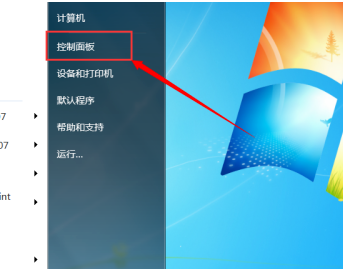
2、然后点击面板中的“NVIDIA控制面板”,大家可以根据自己显卡型号选择。
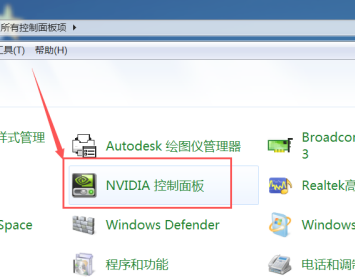
3、然后点击左侧的显示,选择“调整桌面颜色设置”。
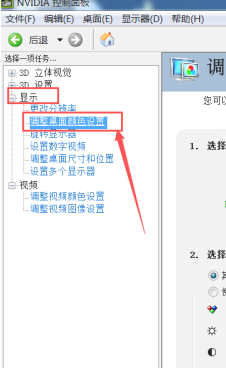
4、最后大家就可以看到“对比度”了,进行调整就可以了。
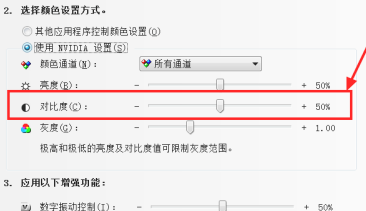
相关介绍:win10屏幕色彩校正
电脑的对比度是显示的重要因素,如果太亮或者太暗都是不好的,可以有些新手用户不会操作,所以下面就带来调整的方法,让你们看看win7如何调整屏幕对比度。
1、首先点击左下角开始,然后点击“控制面板”。
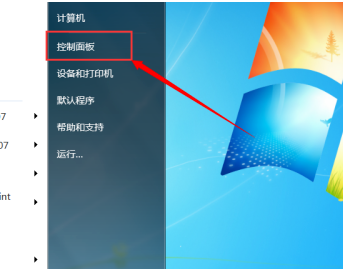
2、然后点击面板中的“NVIDIA控制面板”,大家可以根据自己显卡型号选择。
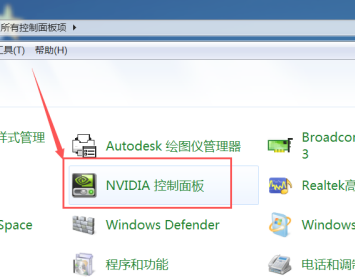
3、然后点击左侧的显示,选择“调整桌面颜色设置”。
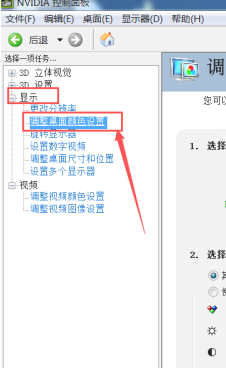
4、最后大家就可以看到“对比度”了,进行调整就可以了。
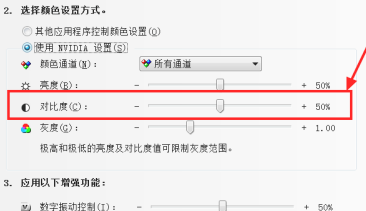
相关介绍:win10屏幕色彩校正
您可能感兴趣的文章
热度
℃
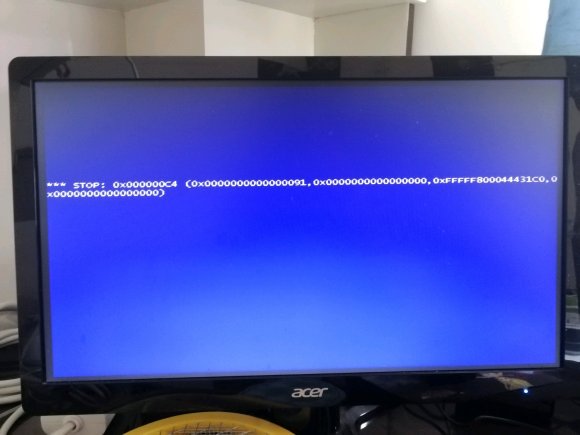
热度
℃
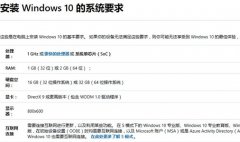
热度
℃
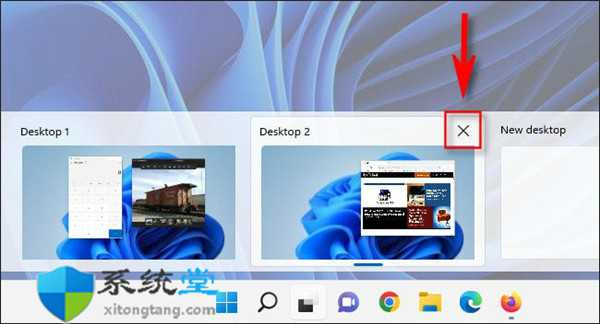
热度
℃
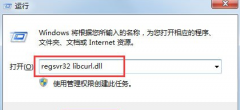
热度
℃

热度
℃

热度
℃
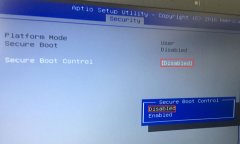
热度
℃

热度
℃
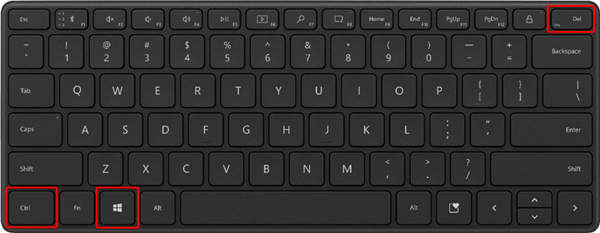
热度
℃

热度
℃
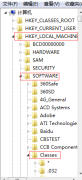
热度
℃
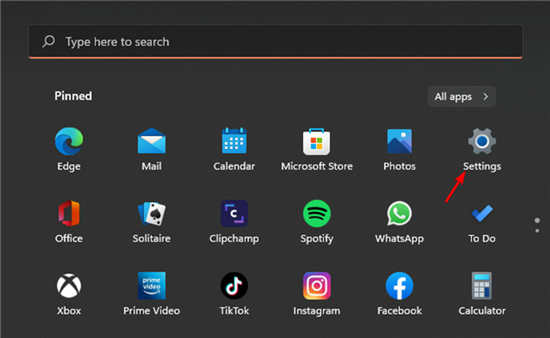
热度
℃
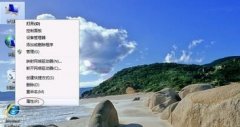
热度
℃

热度
℃

热度
℃

热度
℃

热度
℃
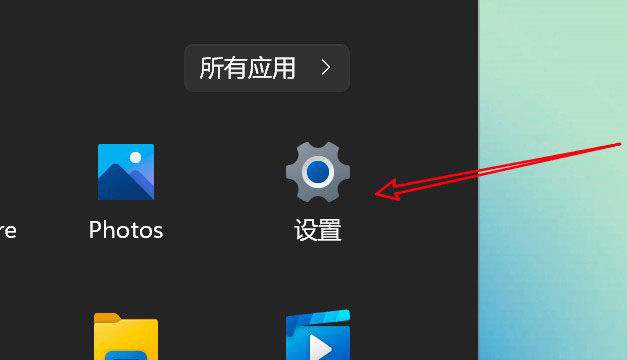
热度
℃

热度
℃

分享至微信,请使用浏览器下方的分享功能
win7调整屏幕对比度方法
电脑的对比度是显示的重要因素,如果太亮或者太暗都是不好的,可以有些新手用户不会操作,所以下面就带来调整的方法,让你们看看win7如何调整屏幕对比度。
长按识别二维码 进入电脑技术网查看详情